在本文中,我们将向您展示使用 SQL Server 或 Integration Services Catalog 部署 SSIS 包的循序渐进的方法。
使用 SQL Server 部署包;让我打开 Management Studio。接下来,请导航到 Integration Services Catalog -> SSISDB -> Deploying Projects -> Object Explorer 下的 Projects 将显示新部署的项目。
如何使用 SQL Server 部署 SSIS 包
要使用 SQL Server 部署包,请右键单击 Projects 文件夹,然后选择下方标记的选项。
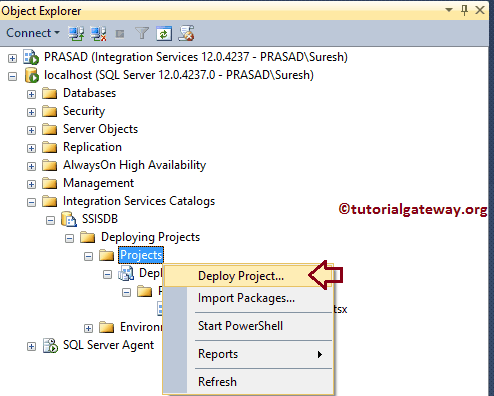
选择选项后,将打开一个新的 Integration Services Deployment Wizard 窗口。这是一个介绍页面,通过单击“不再显示此页面”,您可以避免显示此页面。
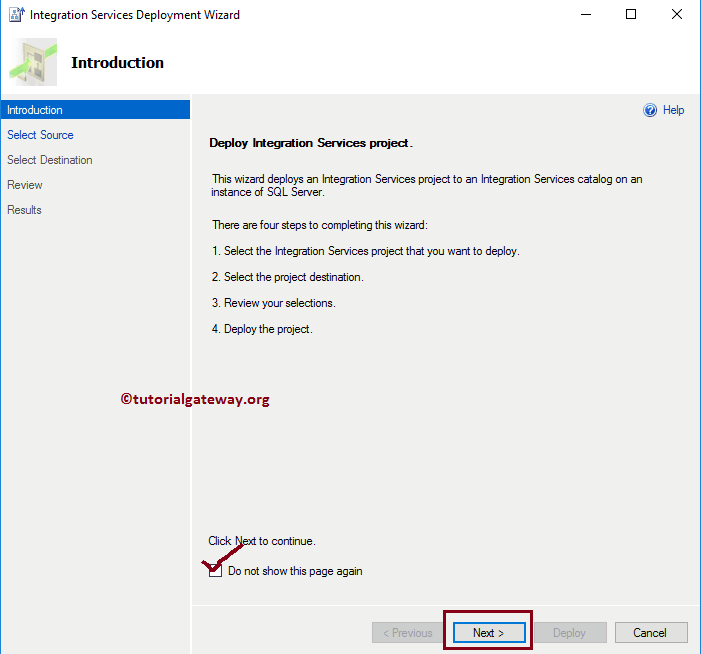
选择源:此页面用于指定源路径
- 项目部署文件:请指定项目文件所在的系统路径。
从下面的屏幕截图中,您可以看到我们正在选择 .ispac 类型的 Event handling 项目文件
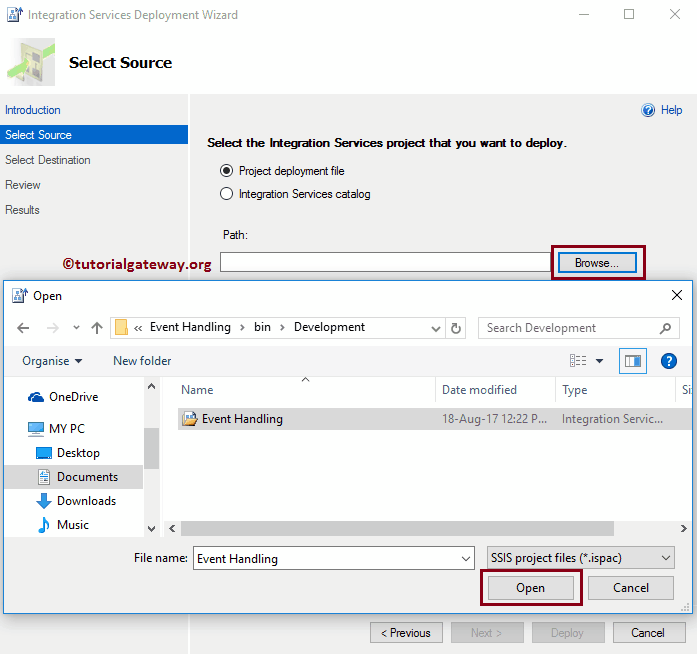
请仔细检查所有选项。
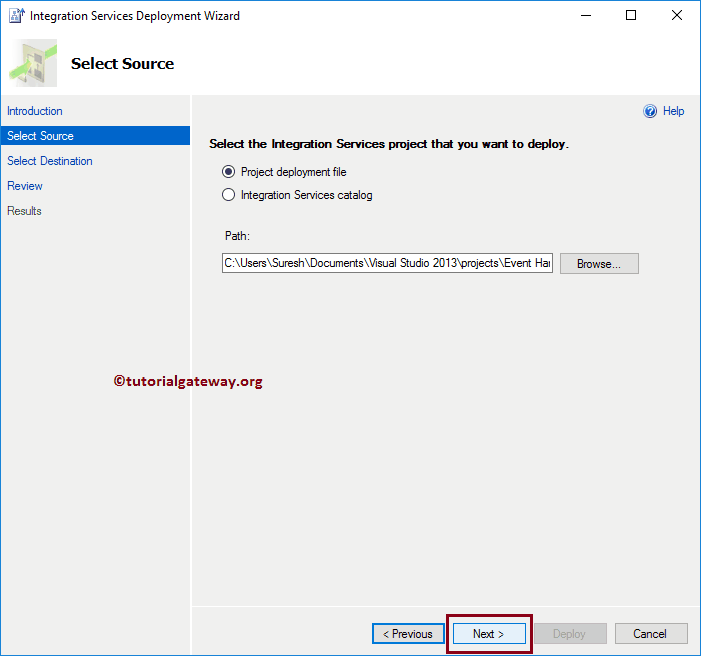
选择目标:此页面用于指定将 SSIS 包使用 SQL Server 部署到的目标位置
- 服务器名称:请指定实例。此处将自动选择默认实例 localhost,因为我们使用此实例启动了此向导。但您可以将其更改为您用于访问数据库的命名实例。
- 路径:您必须指定 Integration Service 目录的路径。如果您尚未创建目录,请参阅“创建目录”文章以了解相关步骤。
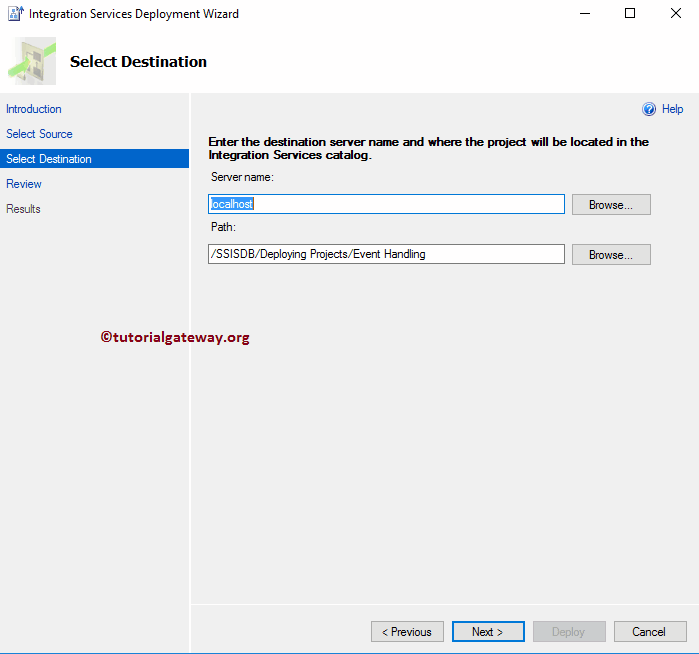
在此,我们选择命名实例 PRASAD。
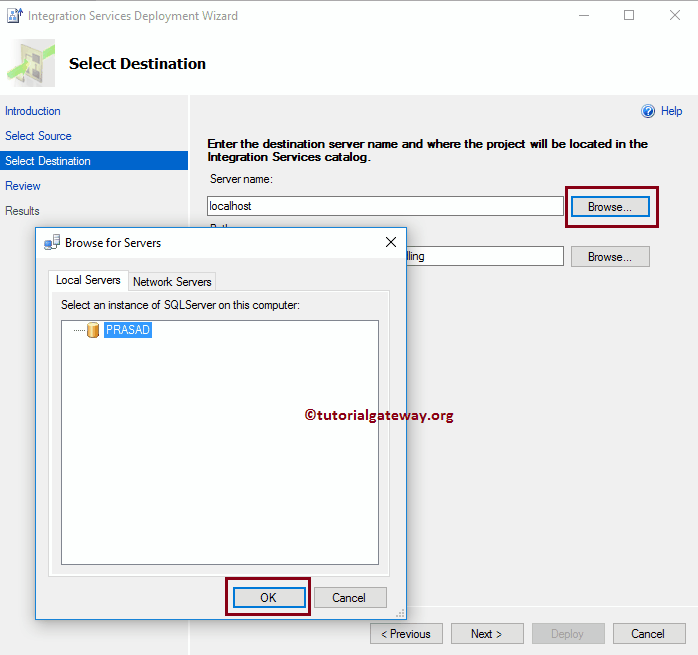
请仔细检查所有信息,如果发现任何错误,请使用“上一步”按钮返回。
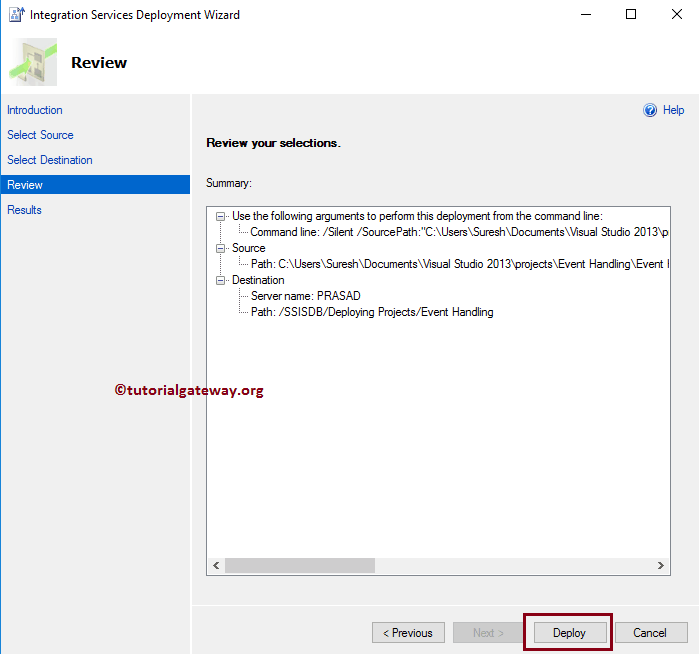
结果页面将显示结果。如您所见,我们已成功将 SSIS 包部署到 SQL Server。
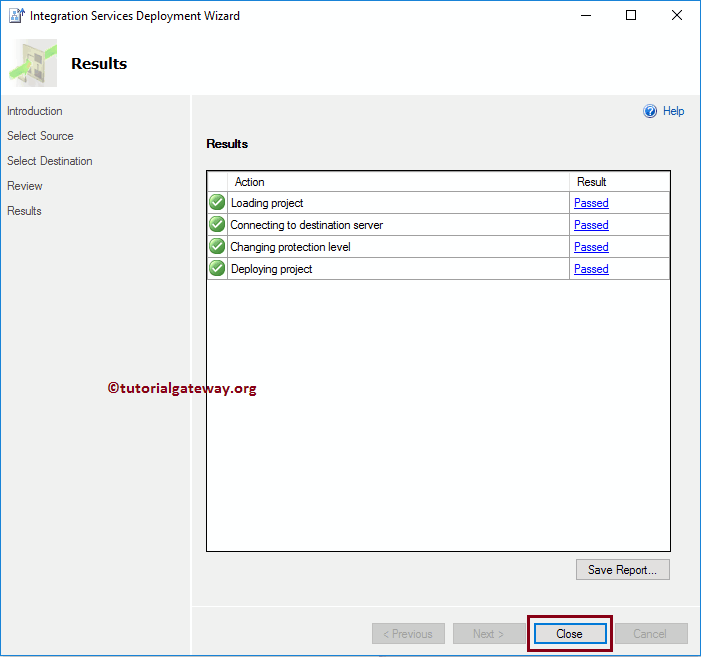
让我打开 Management Studio,请导航到 Integration Services Catalog -> SSISDB -> Deploying Projects -> Object Explorer 下的 Projects 将显示新部署的项目。
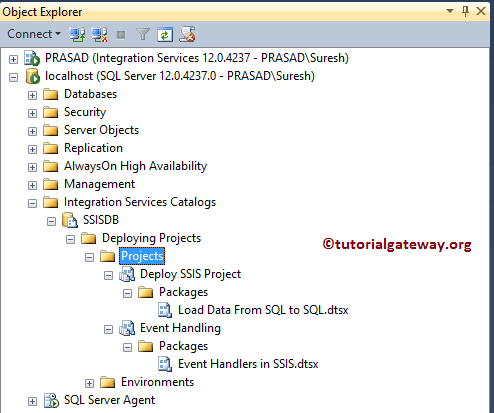
您可以通过右键单击 SSIS 包中的 Event Handlers 并从上下文菜单中选择 Execute.. 选项来执行包。
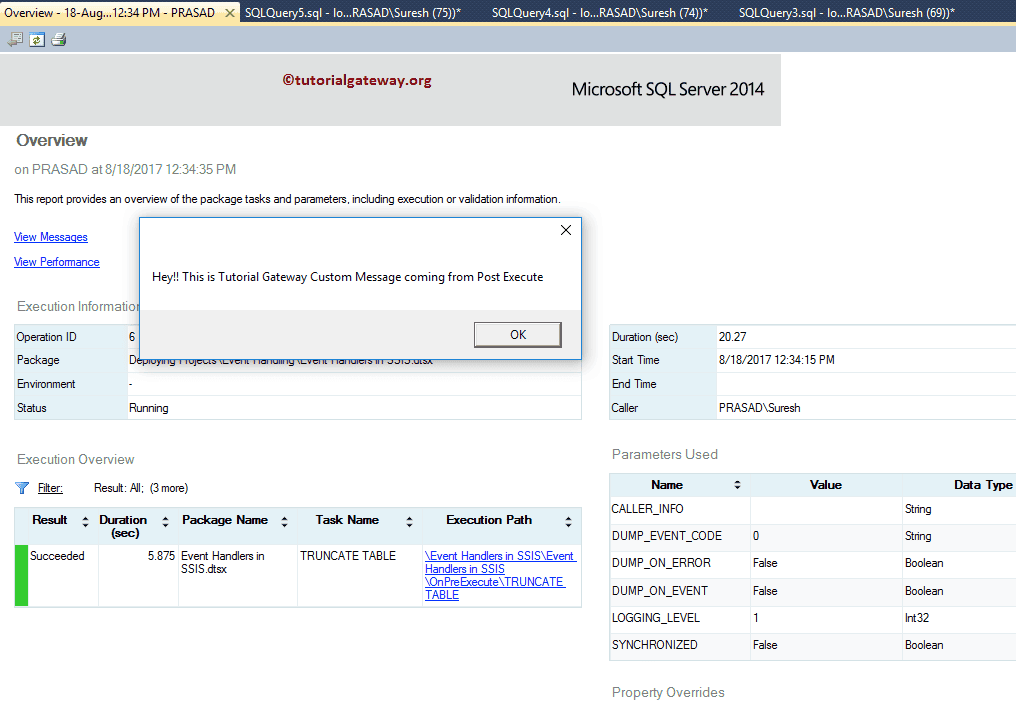
提示:我们已在之前的文章中解释了执行过程。因此,请参阅“使用 BIDS”文章以了解这些步骤。